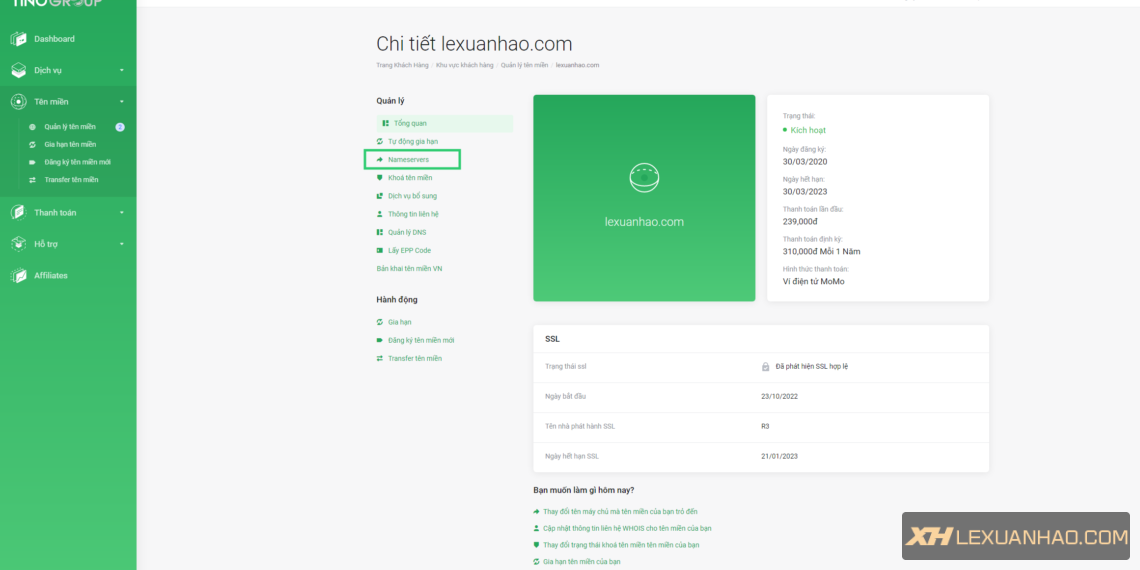WordPress là một nền tảng tuyệt vời cho phép người làm website và người dùng của mình tương tác với nhau thông qua hình thức “Comment”, với hinh thức này người dùng có thể để lại phản hồi, thông tin cá nhân của họ để trao đổi hay hỏi đáp một vấn đề nào đó trên môi trường Internet. Đối với một người xây dựng và quản trị website thì việc có nhiều comment thực và có nhiều tương tác trên website/blog của mình là một thành công nhất định và cũng là một sự hiệu quả nào đó với lượng người truy cập đã có tương tác với Website.
Tuy nhiên cuộc sống đôi khi không phải lúc nào cũng có màu hồng đẹp đẻ, vì việc comment đơn giản này khiến website của bạn đôi khi rơi vào tình trạng bị spam bởi các Robots tự động quét và thả vào hàng loạt các Comment nhằm lấy Baclink hoặc gửi kèm các từ khóa, các link xấu trên website của bạn. Điều này cực kỳ gây hại hoặc phiền phức trong trường hợp nó xen lẫn nhiều với các comment thực trên website của bạn.
1 : Cách quản lý comment trên website WordPress.
Để có thể quản lý Comment trên website WordPress bạn có thể truy cập Bảng Tin => Phản hồi.
Tại giao diện này WordPress cho phép bạn quản lý các Comment được sắp xếp theo Page và bạn có thể quản lý các comment này trên website bằng cách có thể xóa hoặc dưa vào thùng rác cũng như phản hồi bình luận tùy theo nhu cầu sử dụng của bạn.
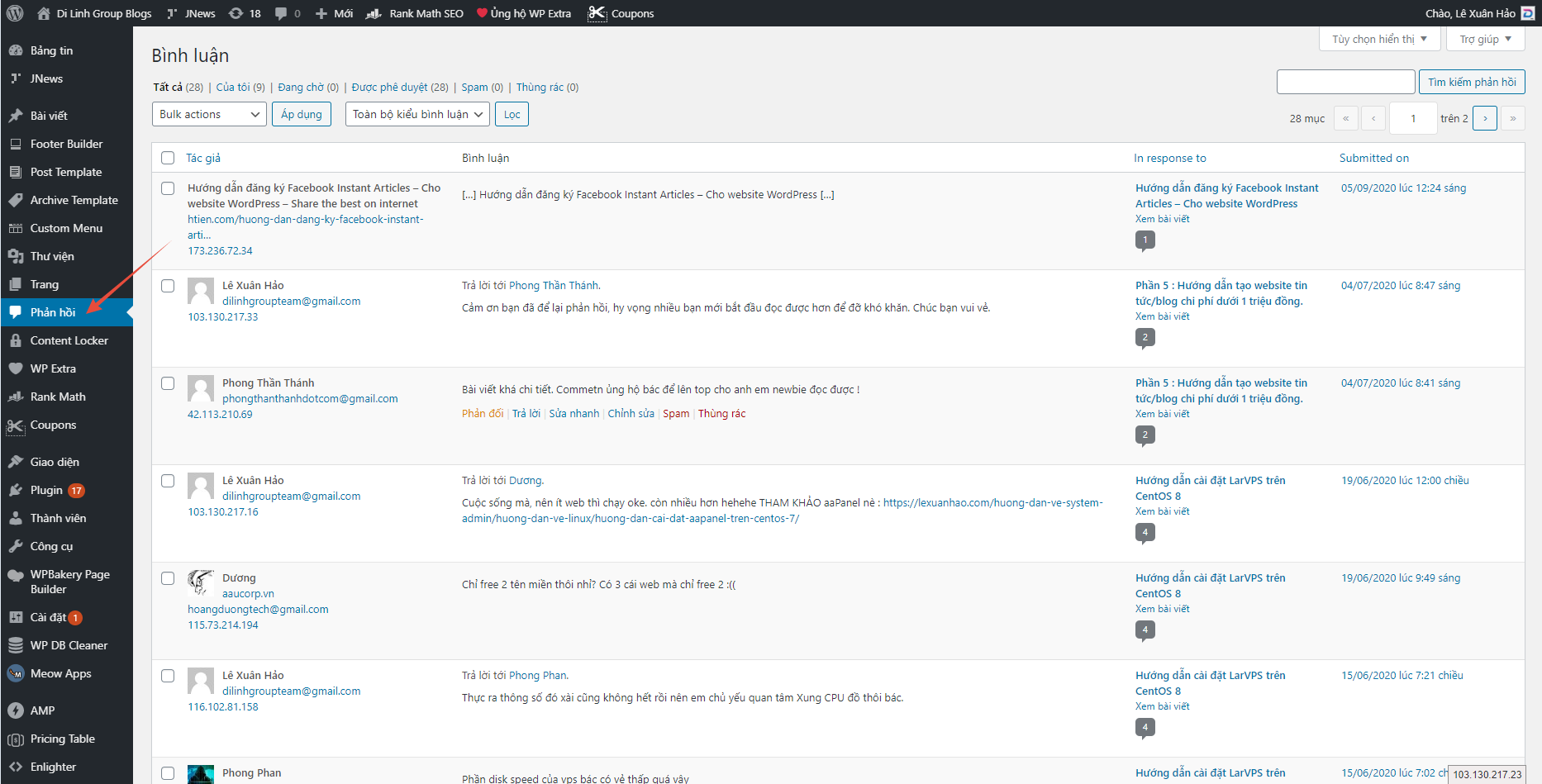
Phản đối | Thao tác này giúp bạn đưa comment ở trạng thái không công khai (chỉ có bạn hoặc các cấp độ phân quyền liên quan trên website mới có thể xem được Comment này và người dùng không thể xem được).
Trả lời | Thao tác này giúp bạn trả lời bình luận mà người dùng đã comment cũng như cả 2 bình luận gốc và bình luận trả lời sẽ được hiển thị trên Website.
Sửa nhanh | Thao tác này giúp bạn sửa chữa lại comment của người dùng hoặc cả của bạn đã có trên website, bạn có thể thay đổi nội dung nhằm nội dung comment tốt hơn cho nội dung của bài viết/sản phẩm mà bạn có, thao tác này bạn không cần truy cập vào 1 trang khác để chỉnh sửa chính Comment đó.
Chỉnh sửa | Thao tác này giúp bạn truy cập vào trang chỉnh sửa bình luận này trên website của bạn bạn có thể quản lý, ngoài ra bạn cũng thao tác chỉnh sửa được đưa bài viết vào Spam, chờ duyệt hoặc đã chấp thuận, hay đưa vào thùng rác đều được.
Spam | Thao tác này giúp bạn loại bỏ comment này ra khỏi website của bạn, bạn cũng có thể sử dụng plugin Akismet để hạn chế bị Spam bởi Bots.
Thùng rác | Thao tác này giúp bạn đưa comment vào thùng rác và bạn có thể xóa bỏ hoàn toàn ra khỏi website hoặc có thể khôi phục lại comment trong thùng rác.
2 : Cách xóa các comment trên website WordPress
2.1 : Xóa comment trên giao diện quản trị.
Trên giao diện quản trị comment bạn có thể có các thao tác (bằng cách rê chuột vào trên comment mà bạn cần thao tác tương ứng với các chức năng bên trên mà mình đã có mô tả, ví dụ bạn cần đưa bình luận vào thùng rác thì nhấn vào thùng rác.
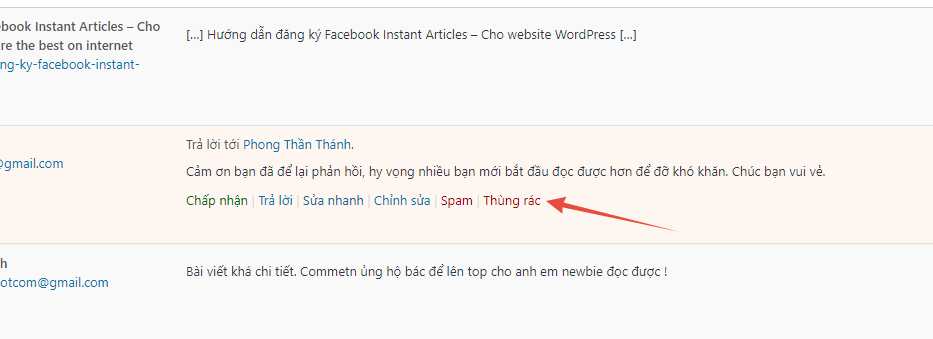
Tại thùng rác bạn có thể khôi phục lại bình luận hoặc xóa vĩnh viễn bình luận này luôn trong thao tác kiểm tra thùng rác của bạn, nếu bạn có nhiều thì có thể chọn xóa hết thùng rác nếu không muốn chọn từng cái.
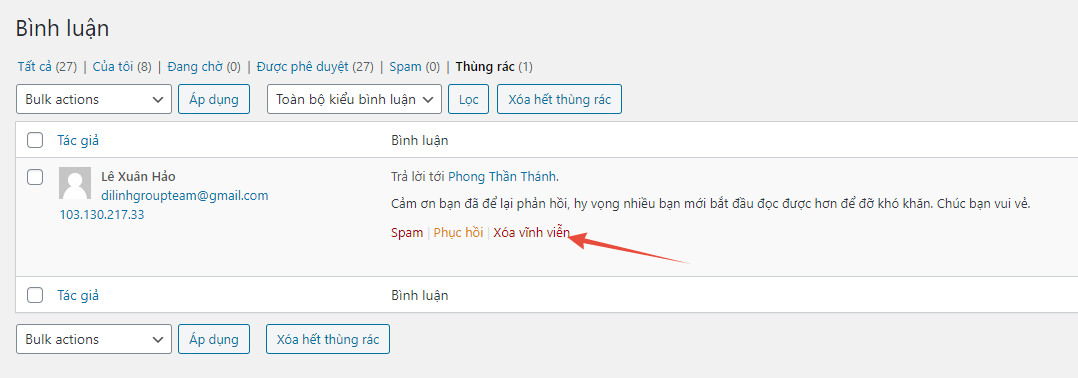
Ngoài ra bạn cũng có thể tích chọn hàng loạt comment trên trang quản lý (thường mặc định là 20 comment/lần click), sau đó bạn có thể chọn chức năng và nhấn áp dụng để hành động.
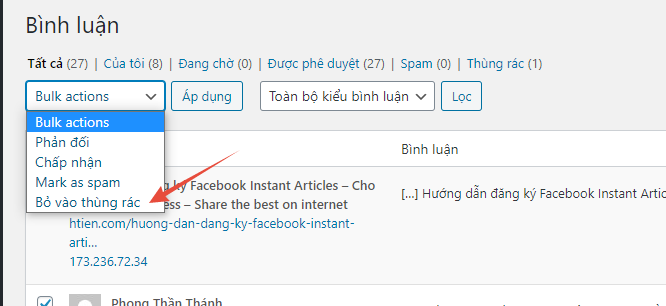
Nếu bạn có nhiều comment cần xử lí thì có thể thực hiện hiển thị số lượng nhiều hơn bằng cách nhấn vào tùy chọn hiển thị bên góc phải sau đó thay đổi số lượng (thay đổi ít thôi vì nhiều quá Web load không nổi đâu nhé ). Kết thúc bằng nút áp dụng.

2.2 : Xóa comment trên mysql database.
Nếu bạn không muốn xóa trên WordPress hoặc không có thông tin truy cập WordPress nhưng muốn xóa hoàn toàn thì có thể thực hiện việc truy cập Mysql Database mà bạn có sau đó tới Table Wp_comments để thao tác, bên trong sẽ có các thông tin tương ứng với các comment mà bạn có trên website của mình.
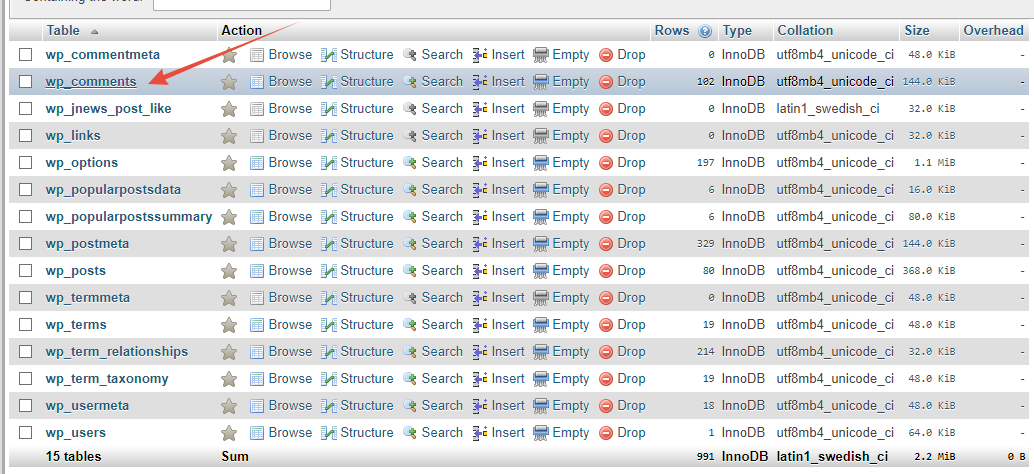
Hãy chú ý khi thao tác trên Database tránh nhầm sẽ không thể khôi phục nếu Hosting không có chức năng backup nhé bạn.
Như vậy mình đã hướng dẫn xong cho bạn cách để xóa Comment trên website WordPress.!!.